Heim >Software-Tutorial >Computer Software >So zeichnen Sie Blasen in Photoshop
So zeichnen Sie Blasen in Photoshop
- PHPznach vorne
- 2024-04-01 12:01:061159Durchsuche
Der
php-Editor Strawberry bietet Ihnen eine Anleitung zum Zeichnen von Blasen in Photoshop. Blasen sind ein häufig verwendetes Designelement und können zur Dekoration von Postern, Anzeigen, Visitenkarten usw. verwendet werden. Das Zeichnen von Blasen ist in Photoshop sehr einfach und erfordert nur wenige einfache Schritte. In diesem Artikel erfahren Sie ausführlich, wie Sie Blasen in Photoshop zeichnen, damit Sie diese Technik problemlos beherrschen können. Es ist kein Malhintergrund erforderlich. Befolgen Sie einfach unsere Schritte und Sie erhalten einen wunderschönen Blaseneffekt.
1. Datei-Neu.
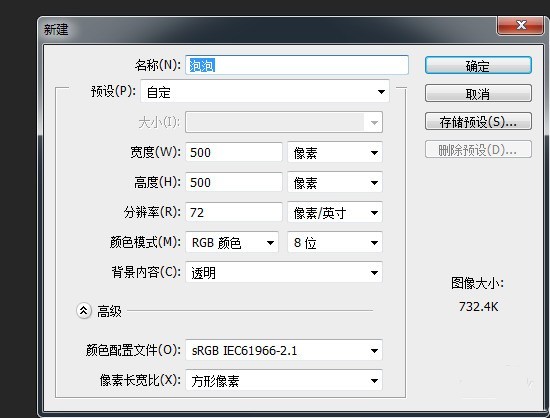
2. Füllen Sie den Hintergrund mit Schwarz und drücken Sie Strg+J, um eine Ebene zu kopieren.
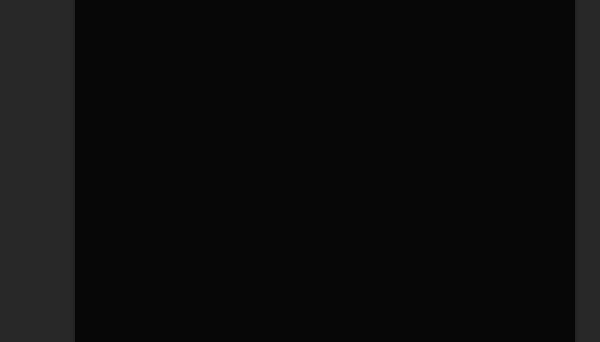
3. Menü: Filter-Rendering-Lens Flare.
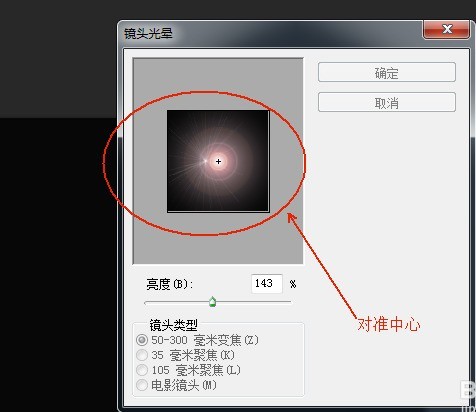
4. Strg+J, um eine Ebene zu kopieren.

5. Menü: Filter-Verzerrung-Polarkoordinaten (dreimal ausführen).
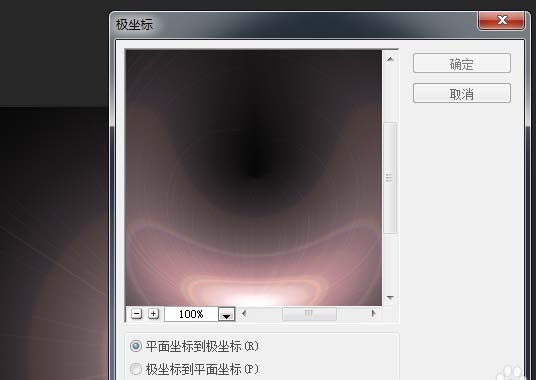
6. Ebenen zusammenführen.
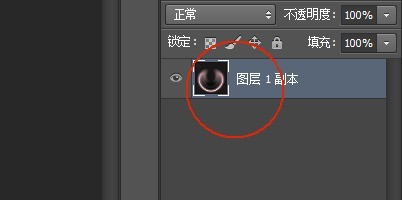
7. Erstellen Sie eine neue Ebene und füllen Sie sie mit Schwarz.
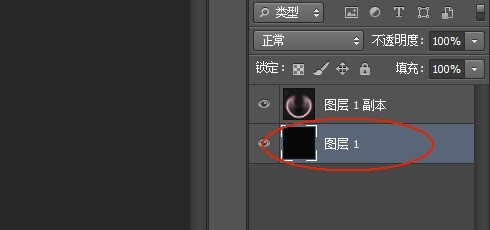
8. Wählen Sie die Halo-Ebene aus und drücken Sie Strg+T, um sie zu transformieren.
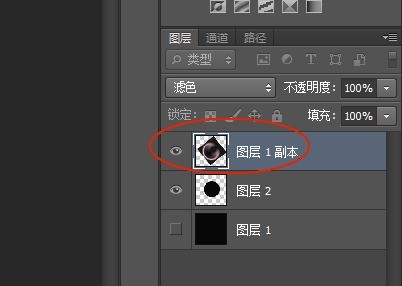
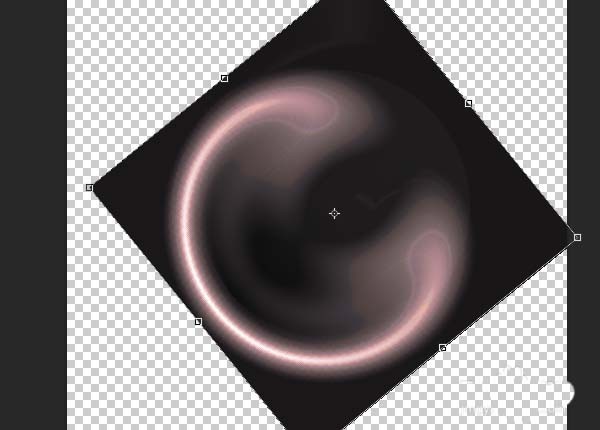
9. Drücken Sie die Alt-Taste und klicken Sie in die Mitte der beiden Ebenen.
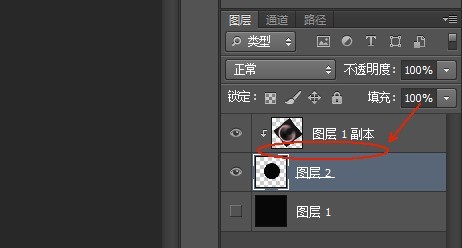
10. Duplizieren Sie eine weitere Ebene und transformieren und drehen Sie sie.
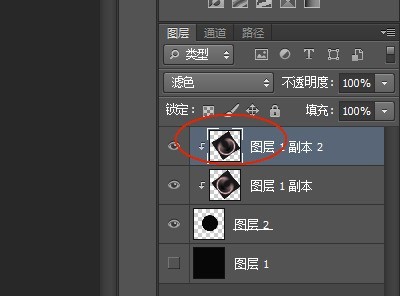
11. Das Endergebnis ist wie im Bild dargestellt
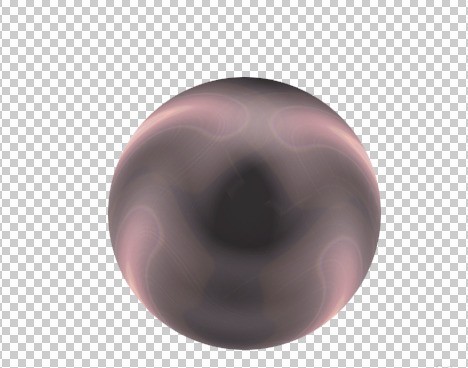
Das obige ist der detaillierte Inhalt vonSo zeichnen Sie Blasen in Photoshop. Für weitere Informationen folgen Sie bitte anderen verwandten Artikeln auf der PHP chinesischen Website!

